
Contenido
Acerca de la 22 Mbps Wireless PC Card, PCI Adapter, PCI Adapter con antena extraíble y Access Point.
Configuración y planificación para la red
Instalación y configuración del PCI Adapter en Windows 98SE/2000/Me/XP >
Programas de configuración de 22 Mbps Wireless
Datos técnicos de la 22 Mbps Wireless PC Card y PCI Adapter
Datos técnicos del 22 Mbps Wireless Access Point
Guía del usuario de la 22 Mbps Wireless PC Card, PCI Adapter, PCI Adapter con antena extraíble y Access Point
Instalación y configuración del PCI Adapter en Windows 98SE/2000/Me/XP

Elija el producto o busque las instrucciones correspondientes.
Instalación del 22 Mbps PCI Adapter (con antena extraíble)
Preparativos de la instalación
Nota: El número de su producto es 2216. Es importante que lo anote antes de instalar el adaptador. Encontrará el número de serie en la etiqueta de la parte posterior del 22 Mbps Wireless PCI Adapter y en el lateral de la caja. Si alguna vez tiene que llamar a nuestro servicio de asistencia técnica, le hará falta este número para que le puedan atender.
Nota: Compruebe la letra correspondiente a la unidad de CD-ROM antes de proceder a la instalación del producto nuevo, o de lo contrario no podrá instalar el software.
Nota: Puede que necesite el CD de su sistema operativo Windows. Asegúrese de que lo tiene a mano cuando le vaya a hacer falta.
1. Instalación del software y los controladores*
Encienda el PC. Introduzca el CD de instalación en la unidad de CD-ROM.
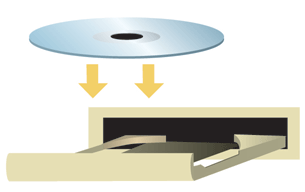
Nota: Si aparece la ventana Choose Setup Language (Elegir el idioma de la configuración), elija el que prefiera y haga clic en OK (Aceptar). Si el CD no se inicia automáticamente, haga clic en Windows Inicio, Ejecutar y escriba D:\setup (o la letra correspondiente a la unidad de CD-ROM) y haga clic en Aceptar.
Lea detenidamente el acuerdo de licencia y haga clic en Sí para aceptar las condiciones. Si no acepta las condiciones del acuerdo, haga clic en No. La instalación se detendrá.
Nota: Tendrá que instalar este software en todos los PC que quiera enlazar de forma inalámbrica a la red.
Haga clic en Software y, a continuación, en Install Wireless Card Utility and Drivers (Instalar el programa y los controladores de la tarjeta Wireless Card). Siga las instrucciones que irán apareciendo en pantalla. Cuando se le pida que reinicie el ordenador, elija Reiniciar el ordenador más tarde y haga clic en Finalizar. Cierre la interfaz gráfica de usuario (GUI) del CD de instalación. Cuando vuelva a ver el fondo de escritorio de su ordenador, apáguelo.
*Puede que aparezca la pantalla “Digital Signature Not Found” (No se encontró la firma digital) durante la instalación del controlador. Haga clic en Yes (Sí). Windows comprobará que el dispositivo de red se ha instalado adecuadamente.
2. Instalación del 22 Mbps Wireless PCI Adapter
Con el ordenador apagado, busque una ranura PCI libre y retire el tornillo o clip. Extraiga la tapa de la ranura e inserte el PCI Adapter. Las ranuras PCI son de plástico blanco con un borde de metal y un largo de 3,5 pulgadas. Afiance el PCI Adapter con el tornillo o clip que retiró antes. Vuelva a colocar la tapa del ordenador y enciéndalo.
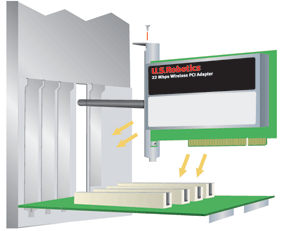
Nota: Puede que le cueste meter el PCI Adapter en la ranura PCI. Tal vez tenga que extraer la antena para colocar el PCI Adapter en la ranura de PCI. Asiente firmemente el PCI Adapter para que encaje bien. Si no pudiese instalarlo, pruebe con otra ranura PCI.
Nota: Si se le pide el CD de instalación de su sistema operativo Windows, extraiga el CD de instalación de USRobotics e inserte el de Windows. Cuando termine de copiar todos los archivos, retire el CD y vuelva a insertar el de USRobotics.
3. Configuración básica de la conexión
¡Enhorabuena! Ha concluido la instalación del hardware y el software El 22 Mbps Wireless PCI Adapter está configurado en modo de detección automática por defecto, lo que le permite buscar y conectarse a la red inalámbrica en uso o a otros productos inalámbricos del área.
En la barra de herramientas, junto al reloj, aparecerá ahora el icono del programa de configuración. El programa de configuración es necesario para cambiar o verificar la configuración de su 22 Mbps Wireless PCI Adapter. Dependiendo del estado de su red inalámbrica, el icono del programa de configuración adoptará un color u otro: rojo para cuando esté desconectada, amarilla para una conexión de baja calidad y verde para una conexión óptima.
![]()
![]()
![]()
A continuación, deberá configurar todos los ordenadores con un 22 Mbps Wireless PCI Adapter para compartir la conexión a Internet, los archivos y la impresora. Haga doble clic en el botón para arrancar el programa de configuración. Consulte la sección "Programas de configuración de 22 Mbps Wireless" de la guía del usuario que viene en el CD de instalación para obtener instrucciones detalladas de la configuración.
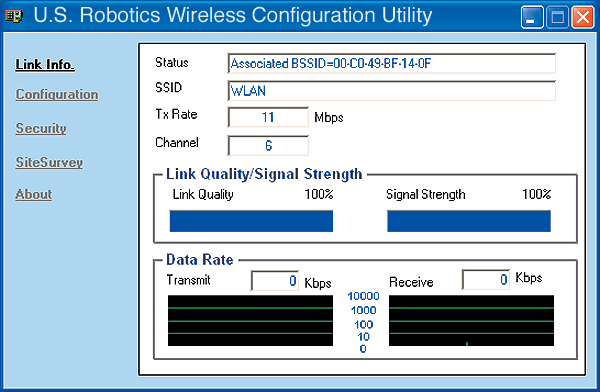
El modo 802.11b Ad-Hoc se usa entre configuraciones idénticas. El modo Infrastructure (Infrastructura) se usa para añadir un punto de acceso a la configuración de la red y así ampliar el número de ordenadores que pueden incorporarse a esta. Auto Detect (Detección automática) permite al programa de configuración buscar la red inalámbrica y conectarse automáticamente a esta. En el programa de configuración se deberá establecer el modo correcto para cada dispositivo inalámbrico de la red. Las 22 Mbps Wireless PCI Adapters están en modo de detección automática por defecto.
 Registre su producto
Registre su producto
- En la interfaz del CD de instalación, haga clic en el vínculo Support (Soporte). Siga la instrucciones que irán apareciendo en pantalla para registrar su módem y consultar la información de la garantía. Si la interfaz no apareciese automáticamente, haga clic en Inicio y a continuación en Ejecutar. En el cuadro de diálogo de ejecución (Run), escriba D:\setup.exe. Si su unidad de CD-ROM tiene asignada una letra diferente, tecléela en lugar de la “D”.
- O registre su producto en línea en http://www.usr.com/productreg
Instalación del 22 Mbps Wireless PCI Adapter
Preparativos de la instalación
Nota: El número de su producto es 2215. Es importante que lo anote antes de instalar el adaptador. Encontrará el número de serie en la etiqueta de la parte posterior de la 22 Mbps Wireless PC Card y en el lateral de la caja. Si alguna vez tiene que llamar a nuestro servicio de asistencia técnica, necesitará este número para que le atiendan.
Nota: Compruebe la letra correspondiente a la unidad de CD-ROM antes de proceder a la instalación del producto nuevo, o de lo contrario no podrá instalar el software.
Nota: Puede que necesite el CD de su sistema operativo Windows. Asegúrese de que lo tiene a mano cuando le vaya a hacer falta.
1. Instalación del software y los controladores*
Encienda el PC. Introduzca el CD de instalación en la unidad de CD-ROM.
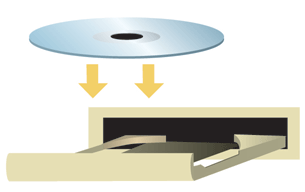
Nota: Si aparece la ventana Choose Setup Language (Elegir el idioma de la configuración), elija el que prefiera y haga clic en OK (Aceptar). Si el CD no se inicia automáticamente, haga clic en Windows Inicio, Ejecutar y escriba D:\setup (o la letra correspondiente a la unidad de CD-ROM) y haga clic en Aceptar.
Lea detenidamente el acuerdo de licencia y haga clic en Sí para aceptar las condiciones. Si no acepta las condiciones del acuerdo, haga clic en No. La instalación se detendrá.
Nota: Tendrá que instalar este software en todos los PC que quiera enlazar de forma inalámbrica a la red.
Haga clic en Software y, a continuación, en Install Wireless Card Utility and Drivers (Instalar el programa y los controladores de la tarjeta Wireless Card). Siga las instrucciones que irán apareciendo en pantalla. Cuando se le pida que reinicie el ordenador, elija Reiniciar el ordenador más tarde y haga clic en Finalizar. Cierre la interfaz gráfica de usuario (GUI) del CD de instalación. Cuando vuelva a ver el fondo de escritorio de su ordenador, apáguelo.
*Puede que aparezca la pantalla “Digital Signature Not Found” (No se encontró la firma digital) durante la instalación del controlador. Haga clic en Yes (Sí). Windows comprobará que el dispositivo de red se ha instalado adecuadamente.
2. Instalación del PCI Adapter
Retire la Wireless PC Card del PCI Adapter.
![]() Atención: Observe cómo está colocada la Wireless PC Card en el PCI Adapter, pues tendrá que volver a insertarla en el mismo sitio.
Atención: Observe cómo está colocada la Wireless PC Card en el PCI Adapter, pues tendrá que volver a insertarla en el mismo sitio.
Busque una ranura PCI libre y saque el tornillo de la tapa o el clip. Extraiga la tapa de la ranura e inserte el PCI Adapter. Las ranuras PCI son de plástico blanco con un borde de metal y un largo de 3,5 pulgadas. Vuelva a colocar la tapa del ordenador y enciéndalo.

Nota: Puede que le cueste meter el PCI Adapter en la ranura PCI. Asiente firmemente el PCI Adapter para que encaje bien.
Nota: Si experimenta problemas al instalar el 22 Mbps Wireless PCI Adapter, intente instalarlo en una ranura PCI distinta.
3. Montaje de la Wireless PC Card en el adaptador
Inserte la Wireless PC Card en el adaptador.
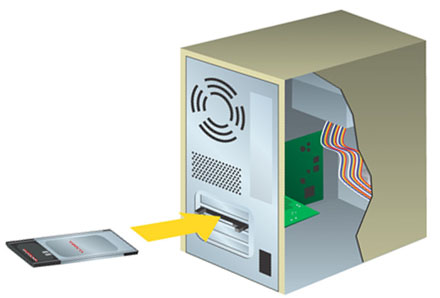
![]() Atención: Para insertar bien la 22 Mbps Wireless PC Card en el PCI Adapter basta con hacer un mínimo de fuerza. Cuando inserte la 22 Mbps Wireless PC Card en el PCI Adapter, tendrá que empujar hacia afuera el cierre de color negro del adaptador conforme inserta la tarjeta. Si no empuja el cierre hacia afuera, la tarjeta 22 Mbps Wireless PC Card no se insertará adecuadamente y tendrá que extraer la PC Card para volver a intentar insertarla.
Atención: Para insertar bien la 22 Mbps Wireless PC Card en el PCI Adapter basta con hacer un mínimo de fuerza. Cuando inserte la 22 Mbps Wireless PC Card en el PCI Adapter, tendrá que empujar hacia afuera el cierre de color negro del adaptador conforme inserta la tarjeta. Si no empuja el cierre hacia afuera, la tarjeta 22 Mbps Wireless PC Card no se insertará adecuadamente y tendrá que extraer la PC Card para volver a intentar insertarla.
Encienda el PC. Escuchará un pitido cuando la tarjeta 22 Mbps Wireless PC Card esté insertada del todo. Cuando Windows detecte el nuevo hardware, haga clic en Siguiente. Siga las instrucciones que irán apareciendo en pantalla hasta que el proceso de instalación finalice. Reinicie el ordenador cuando se le pida.
Nota: Si se le pide el CD de instalación de su sistema operativo Windows, extraiga el CD de instalación de USRobotics e inserte el de Windows. Cuando termine de copiar todos los archivos, retire el CD y vuelva a insertar el de USRobotics.
¡Enhorabuena! Ha concluido la instalación del hardware
y el software El 22 Mbps Wireless PCI Adapter está configurado
en modo de detección automática por defecto, lo que le permite
buscar y conectarse a la red inalámbrica en uso o a otros productos
inalámbricos del área.
En la barra de herramientas, junto al reloj, aparecerá ahora el icono del programa de configuración. El programa de configuración es necesario para cambiar o verificar la configuración de su 22 Mbps Wireless PCI Adapter. Dependiendo del estado de su red inalámbrica, el icono del programa de configuración adoptará un color u otro: rojo para cuando esté desconectada, amarilla para una conexión de baja calidad y verde para una conexión óptima.
![]()
![]()
![]()
A continuación, deberá configurar todos los ordenadores con un 22 Mbps Wireless PCI Adapter para compartir la conexión a Internet, los archivos y la impresora. Haga doble clic en el botón para arrancar el programa de configuración. Consulte la sección "Programas de configuración de 22 Mbps Wireless" de la guía del usuario que viene en el CD de instalación para obtener instrucciones detalladas de la configuración.
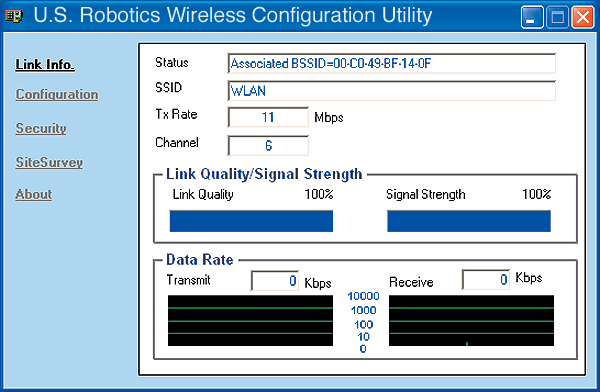
El modo 802.11b Ad-Hoc se usa entre configuraciones idénticas. El modo Infrastructure (Infrastructura) se usa para añadir un punto de acceso a la configuración de la red y así ampliar el número de ordenadores que pueden incorporarse a esta. Auto Detect (Detección automática) permite al programa de configuración buscar la red inalámbrica y conectarse automáticamente a esta. En el programa de configuración se deberá establecer el modo correcto para cada dispositivo inalámbrico de la red. Las 22 Mbps Wireless PCI Adapters están en modo de detección automática por defecto.
 Registre su producto
Registre su producto
- En la interfaz del CD de instalación, haga clic en el vínculo Support (Soporte). Siga la instrucciones que irán apareciendo en pantalla para registrar su módem y consultar la información de la garantía. Si la interfaz no apareciese automáticamente, haga clic en Inicio y a continuación en Ejecutar. En el cuadro de diálogo de ejecución (Run), escriba D:\setup.exe. Si su unidad de CD-ROM tiene asignada una letra diferente, tecléela en lugar de la “D”.
- O registre su producto en línea en http://www.usr.com/productreg
* Puede que aparezca una ventana con Digital Signature Not Found (No se encontró la firma digital). Haga clic en Yes (Sí). Windows 2000 y Me comprobarán que el dispositivo de red se ha instalado con éxito.
Instalación de la 22 Mbps Wireless PC Card
Preparativos de la instalación
Encienda el portátil. Escriba su contraseña cuando se le pida.
Nota: El número de su producto es 2210. Es importante que lo anote antes de instalar la tarjeta. Encontrará el número de serie en la etiqueta de la parte posterior de la 22 Mbps Wireless PC Card y en el lateral de la caja. Si alguna vez tiene que llamar a nuestro servicio de asistencia técnica, necesitará este número para que le atiendan.
Nota: Compruebe la letra correspondiente a la unidad de CD-ROM antes de proceder a la instalación del producto nuevo, o de lo contrario no podrá instalar el software.
Nota: Puede que necesite el CD de su sistema operativo Windows. Asegúrese de que lo tiene a mano cuando le vaya a hacer falta.
1. Instalación del software y los controladores*
Encienda el PC. Introduzca el CD de instalación en la unidad de CD-ROM.
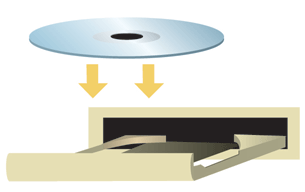
Nota: Si aparece la ventana Choose Setup Language (Elegir el idioma de la configuración), elija el que prefiera y haga clic en OK (Aceptar). Si el CD no se inicia automáticamente, haga clic en Windows Inicio, Ejecutar y escriba D:\setup (o la letra correspondiente a la unidad de CD-ROM) y haga clic en Aceptar.
Lea detenidamente el acuerdo de licencia y haga clic en Sí para aceptar las condiciones. Si no acepta las condiciones del acuerdo, haga clic en No. La instalación se detendrá.
Nota: Tendrá que instalar este software en todos los PC que quiera enlazar de forma inalámbrica a la red.
Haga clic en Software y, a continuación, en Install Wireless Card Utility and Drivers (Instalar el programa y los controladores de la tarjeta Wireless Card). Siga las instrucciones que irán apareciendo en pantalla. Cuando se le pida que reinicie el ordenador, elija Reiniciar el ordenador más tarde y haga clic en Finalizar. Cierre la interfaz gráfica de usuario (GUI) del CD de instalación. Cuando vuelva a ver el fondo de escritorio de su ordenador, apáguelo.
*Puede que aparezca la pantalla “Digital Signature Not Found” (No se encontró la firma digital) durante la instalación del controlador. Haga clic en Yes (Sí). Windows comprobará que el dispositivo de red se ha instalado adecuadamente.
2. Instalación de la tarjeta 22 Mbps Wireless PC Card en el interior del ordenador
Busque la ranura de la PC Card e insértela del todo. Las ranuras para las PC Card están normalmente en el lateral de los ordenadores portátiles. Escuchará un pitido cuando la PC Card quede insertada del todo.

Cuando Windows detecte el nuevo hardware, haga clic en Siguiente. Siga las instrucciones que irán apareciendo en pantalla hasta que el proceso de instalación finalice. Reinicie el ordenador cuando se le pida.
Nota: Si se le pide el CD de instalación de su sistema operativo Windows, extraiga el CD de instalación de USRobotics e inserte el de Windows. Cuando termine de copiar todos los archivos, retire el CD y vuelva a insertar el de USRobotics.
¡Enhorabuena! Ha concluido la instalación del hardware y los controladores. El 22 Mbps Wireless PCI Adapter está configurado en modo de detección automática por defecto, lo que le permite buscar y conectarse a la red inalámbrica en uso o a otros productos inalámbricos del área.
En la barra de herramientas, junto al reloj, aparecerá ahora el icono del programa de configuración. El programa de configuración es necesario para cambiar o verificar la configuración de su 22 Mbps Wireless PC Card o PCI Adapter Dependiendo del estado de su red inalámbrica, el icono del programa de configuración adoptará un color u otro: rojo para cuando esté desconectada, amarilla para una conexión de baja calidad y verde para una conexión óptima.
![]()
![]()
![]()
A continuación, deberá configurar todos los ordenadores con un 22 Mbps Wireless PC Adapter para compartir la conexión a Internet, los archivos y la impresora. Consulte la guía del usuario del CD de instalación para obtener esta información.
El modo 802.11b Ad-Hoc se usa entre configuraciones idénticas. El modo Infrastructure (Infrastructura) se usa para añadir un punto de acceso a la configuración de la red y así ampliar el número de ordenadores que pueden incorporarse a esta. Auto Detect (Detección automática) permite al programa de configuración buscar la red inalámbrica y conectarse automáticamente a esta. En el programa de configuración se deberá establecer el modo correcto para cada tarjeta 22 Mbps Wireless PC Card o PC Adapter de la red inalámbrica. Las 22 Mbps Wireless Cards y PCI Adapters están en modo de detección automática por defecto.
Para la resolución de problemas e información de asistencia técnica, consulte la guía de referencia complementaria o el sitio Web de USRobotics (www.usr.com).
* Puede que aparezca una ventana con Digital Signature Not Found (No se encontró la firma digital). Haga clic en Yes (Sí). Windows 2000 y Me comprobarán que el dispositivo de red se ha instalado con éxito.
Instalación del 22 Mbps Wireless Access Point
Preparativos de la instalación
Encienda su ordenador de escritorio o portátil. Escriba su contraseña cuando se le pida.
Nota: El número de su producto es 2249. Es importante que lo anote antes de instalar el 22 Mbps Wireless Access Point. Encontrará el número de serie en la etiqueta de la parte posterior del 22 Mbps Wireless Access Point y en el lateral de la caja. Si alguna vez tiene que llamar a nuestro servicio de asistencia técnica, necesitará este número para que le atiendan.
Nota: Compruebe la letra correspondiente a la unidad de CD-ROM antes de proceder a la instalación del producto nuevo, o de lo contrario no podrá instalar el software.
Nota: Puede que necesite el CD de su sistema operativo Windows. Asegúrese de que lo tiene a mano cuando le vaya a hacer falta.
1. Instalación del software
Nota: Tendrá que instalar este software en todos los PC o portátiles que quiera enlazar de forma inalámbrica a la red.
Inserte el CD de instalación en la unidad de CD-ROM.
Nota: Si aparece la ventana Choose Setup Language (Elegir el idioma de la configuración), elija el que prefiera y haga clic en OK (Aceptar).
Nota: Si el CD no se inicia automáticamente, haga clic en Windows Inicio, Ejecutar y escriba D:\setup (o la letra correspondiente a la unidad de CD-ROM) y haga clic en Aceptar.
Algunos archivos se copiarán en el sistema y se le pedirá que lea el contrato de licencia. Lea el contrato y haga clic en Yes (Sí).
La interfaz gráfica de usuario (GUI) del CD de instalación aparecerá en pantalla. Haga clic en Software.
Haga clic en Install Access Point Software (Instale el software del Access Point).
Solo tendrá que seguir las instrucciones en pantalla y esperar a que algunos archivos se copien en el disco duro. Aparecerá una ventana en la que se le mostrarán los archivos que se hayan grabado en su sistema. Cuando se le pida que reinicie el ordenador, elija Reiniciar el ordenador más tarde y haga clic en Finalizar. Después de reiniciar el ordenador, puede que aparezca la ventana del programa con los iconos del programa de configuración. Cierre esta ventana. Cuando aparezca la pantalla del menú del CD de instalación de USRobotics, ciérrela.
Extraiga el CD de instalación y prepárese para instalar el hardware.
2. Conexión del 22 Mbps Wireless Access Point
- Use el puerto Ethernet y un cable RJ-45 para conectar el Wireless Access Point a uno de los siguientes dispositivos: un módem de cable o DSL con función de encaminamiento, un nodo, un puente, una LAN Ethernet ya en uso o un router.
- Conecte el cable de alimentación entre el Wireless Access Point y la toma de corriente.

El Wireless Access Point tiene tres LED indicadores de estado: LINK (conexión), DATA (datos) y POWER (alimentación). Con el Wireless Access Point enchufado, PWR LED se encenderá. Cuando se establezca una conexión de red, LINK LED se pondrá de color verde. Cuando haya actividad en la red, DATA LED se pondrá de color amarillo.
3. Detección del 22 Mbps Wireless Access Point.
Después de instalar el Wireless Access Point, haga doble clic en el icono del programa de configuración que hay en su escritorio.
![]()
Si el punto de acceso está bien instalado, la información de configuración aparecerá en pantalla.
Para comprobar que está conectado al Wireless Access Point correcto, compruebe la dirección MAC. La dirección de MAC se encuentra en el fondo de la caja del 22 Mbps Wireless Access Point y en la opción Link information (Información de la conexión) del programa de configuración.
Cuando haya detectado el Wireless Access Point correcto, anote la dirección IP que aparece en la lista. Inicie el navegador de Internet en el ordenador que está conectado al 22 Mbps Wireless Access Point. Introduzca la dirección IP de su punto de acceso Wireless Access Point. Así se abrirá el programa de configuración en Web. No hay un nombre de usuario por defecto o contraseña, por lo que deberá hacer clic en OK (Aceptar) cuando se le pida.
Cuando se inicie el programa de configuración en Web podrá cambiar la información sobre su red inalámbrica. Si desea recibir más información sobre los programas de configuración del 22 Mbps Wireless Access Point, consulte la Guía del usuario que encontrará en el CD de instalación.
Nota: Si tiene que reiniciar el punto de acceso Wireless Access Point en cualquier momento, lleve a cabo los siguientes pasos. Mantenga pulsado el botón RESET (Reinicio). Con el botón RESET (reinicio) pulsado, desenchufe el adaptador de corriente del 22 Mbps Wireless Access Point y después vuelva a enchufarlo. Siga pulsando el botón RESET (reinicio) durante unos cinco segundos más para restaurar los valores configurados de fábrica. Cuando acabe, el LED PWR parpadeará.
![]() Atención: Si reinicia el punto de acceso, perderá la configuración personalizada.
Atención: Si reinicia el punto de acceso, perderá la configuración personalizada.
¡Enhorabuena! Ha concluido la instalación del equipo y del software. Ahora podrá conectar las Wireless Access PC Cards y PCI Adapters al Wireless Access Point.
El Wireless Access Point tiene tres LED indicadores de estado: LINK (conexión), DATA (datos) y POWER (alimentación). Con el Wireless Access Point enchufado, PWR LED se encenderá. Cuando se establezca una conexión de red, LINK LED se pondrá de color verde. Cuando haya actividad en la red, DATA LED estará de color amarillo.
Cómo compartir impresoras y archivos
Usuarios de Windows 98SE/Me: Haga clic en Inicio, Configuración y Panel de control. Haga doble clic en Red y en Compartir impresoras y archivos. Aparecerá la ventana de Compartir impresoras y archivos, active ambas casillas y haga clic en Aceptar. Ya puede compartir impresoras y archivos.
Nota: Si su ordenador está conectado directamente a Internet y no usa un programa cortafuegos o cualquier hardware al efecto, hay riesgos para la seguridad del sistema.
Usuarios de Windows 2000 y XP:
Nota: Después de instalar la tarjeta de red inalámbrica en Windows NT, deberá ejecutar el Service Pack que acompañaba a Windows NT. Por último, tendrá que reiniciar el ordenador.
Windows 2000 y XP activan automáticamente la compartición de archivos e impresoras.
Cómo compartir conexiones a Internet
Usuarios de Windows 98SE: Haga clic en Inicio, Configuración y Panel de control. Haga doble clic en Agregar o quitar programas y a continuación en la ficha Instalación de Windows. Elija Herramientas de Internet y haga clic en Detalles. Seleccione Compartir conexiones de Internet y haga clic en Aceptar. Haga clic en Aplicar y se iniciará el Asistente para compartir conexiones de Internet. Haga clic en Siguiente, seleccione el adaptador de red que quiera conectar a Internet y vuelva a hacer clic en Siguiente. Haga clic en Siguiente para crear un disco de configuración de cliente. Inserte un disquete y haga clic en Aceptar. Mediante este disquete se podrá configurar la opción para compartir la conexión de Internet en Windows 98SE. Haga clic en Finalizar para completar el proceso. Por último, tendrá que reiniciar el ordenador.
Usuarios de Windows 2000: Deberá de haber dos tarjetas NIC para poder compartir Internet. Haga clic en Windows, Inicio, Configuración y Conexiones de red y de acceso telefónico. Haga clic con el botón derecho del ratón en la conexión de su LAN y elija Propiedades. A continuación, seleccione la ficha Conexión compartida a Internet. Active la casilla de la ventana para compartir la conexión a Internet y haga clic en Aplicar. Aparecerá una lista con el tipo de conexiones para la LAN, haga clic con el botón derecho del ratón en aquella que corresponda y haga clic en Propiedades. Elija Protocolo Internet y haga clic en Propiedades. Seleccione la ficha DNS, escriba la dirección DNS que esté en la lista y vuelva a la ventana Conexiones de red y acceso telefónico. Haga clic con el botón derecho del ratón en el adaptador inalámbrico de la lista y, a continuación, vuelva a hacer clic en Propiedades. Elija Protocolo Internet y haga clic en Propiedades. Seleccione la ficha DNS y vuelva a escribir la dirección DNS anterior como la que aparece en la conexión de LAN.
Usuarios de Windows Me: Haga clic en Inicio, Configuración y Panel de control. Haga doble clic en Agregar o quitar programas y a continuación en la ficha Instalación de Windows. Elija Comunicaciones y haga clic en Detalles. Seleccione Compartir conexiones de Internet y haga clic en Aceptar. Haga clic en Aplicar y el Asistente para redes domésticas se iniciará. Haga clic en Siguiente y elija Sí, este ordenador utiliza lo siguiente. Seleccione el tipo de conexión directa a Internet del menú despegable y haga clic en Siguiente. Cuando se le pida, cree un disco de instalación para redes domésticas para utilizarlo al configurar la opción de compartir el acceso a Internet en Windows 98SE y Me. Tras haber creado el disco, haga clic en Siguiente. Haga clic en Finalizar para completar el proceso de configuración de redes domésticas. Por último, tendrá que reiniciar el ordenador.